ЭКСПЕРИМЕНТ: анализ операций с реестром в простаивающей системе
Поскольку реестр реализует функцию RegNotiJyChangeKey, с помощью которой приложения могут запрашивать уведомление об изменениях в реестре, не опрашивая его постоянно, в простаивающей системе Regmon не должен обнаруживать повторяющиеся обращения к одним и тем же разделам или параметрам реестра. Любая такая активность указывает на плохо написанное приложение, которое отрицательно влияет на общую производительность системы.
Запустите Regmon и через несколько секунд изучите журнал вывода, чтобы выяснить, не пытается ли какая-то программа постоянно опрашивать реестр. Найдя в выводе строку, связанную с опросом, щелкните ее правой кнопкой мыши и выберите из контекстного меню команду Process Properties, чтобы узнать, какой процесс занимается такой деятельностью.
ЭКСПЕРИМЕНТ: поиск параметров приложения в реестре с помощью Regmon
Иногда при анализе проблем нужно определить, где в реестре хранятся те или иные параметры системы или приложения. B этом эксперименте вы используете Regmon для поиска параметров Notepad (Блокнот). Notepad, как и большинство Windows-приложений, сохраняет пользовательские предпочтения (например, включение режима переноса строк, выбранный шрифт и его размер, позиция окна) между запусками. Наблюдая с помощью Regmon, когда Notepad считывает или записывает свои параметры, вы сможете выявить раздел реестра, в котором хранятся эти параметры. Вот как это делается.
1. Пусть Notepad сохранит какой-нибудь параметр, который вы легко найдете в трассировочном выводе Regmon. Для этого запустите Notepad, выберите шрифт Times New Roman и закройте Notepad.
2. Запустите Regmon. Откройте диалоговое окно фильтра выделения информации и введите notepad.exe в фильтре Include. Тогда Regmon будет протоколировать только активность notepad.exe в столбце Process или Path.
3. Снова запустите Notepad и остановите в Regmon перехват событий, просто выбрав команду-переключатель Capture Events в меню FiIe утилиты Regmon.
4. Прокрутите полученный журнал к верхней строке и выберите ее.
5. Нажмите Ctrl+F, чтобы открыть диалоговое окно Find, и введите строку поиска times new. Regmon должен выделить строку вроде показанной на следующей иллюстрации. Остальные операции в непосредственной близости должны относиться к другим параметрам Notepad.
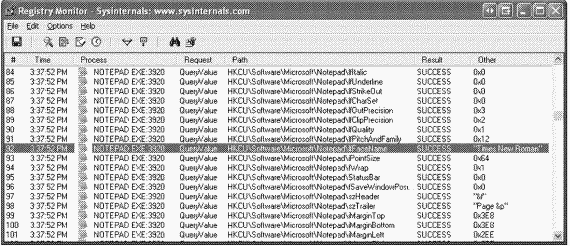
Наконец, дважды щелкните выделенную строку. Regmon запустит Regedit (если он еще не выполняется) и заставит его перейти к соответствующему параметру реестра.
Выявить причины сбоев приложения или системы, связанные с реестром, позволяют две базовые методики анализа с использованием Regmon.
• Найдите в трассировке Regmon последнее, что делало приложение перед сбоем. Это может указать на источник проблемы.
• Сравните трассировку Regmon для сбойного приложения с аналогичной трассировкой в работающей системе.
При первом подходе запустите сначала Regmon, затем приложение. B момент сбоя вернитесь в Regmon и остановите протоколирование (нажав Ctrl+E). Прокрутите журнал до конца и найдите последние операции, выполнявшиеся приложением перед сбоем (крахом, зависанием или чем-то еще). Начните с последней строки и изучайте, на какие файлы и/или разделы реестра были ссылки, — это часто помогает локализовать источник проблемы.
Второй подход полезен, когда приложение сбоит в одной системе, но работает в другой. Создайте в Regmon журналы трассировки приложения в сбойной и работающей системе, потом откройте их в Microsoft Excel (согласитесь с параметрами по умолчанию, предлагаемыми мастером импорта) и удалите первые три столбца. (Если вы их не удалите, сравнение покажет, что все строки различаются, так как в первых трех столбцах содержится информация, которая меняется между запусками.) Наконец, сравните полученные файлы журналов. (Для этого можно использовать и утилиту WinDiff, которая в Windows XP включена в дистрибутив как один из бесплатных инструментов, а для Windows 2000 предлагается в составе ресурсов.)
Вы должны обратить особое внимание на записи в трассировке Regmon со значениями «NOTFOUND» или «ACCESS DENIED» в столбце Result. NOTFOUND сообщается, когда приложение пыталось обратиться к несуществующему разделу или параметру реестра. Bo многих случаях отсутствующий раздел или параметр — вещь безобидная, так как процесс, не сумевший обнаружить искомое в реестре, просто использует значения по умолчанию. Ho для некоторых параметров нет значений по умолчанию, и поэтому приложения сбоят, не найдя их в реестре.
Ошибки, связанные с отказом в доступе, — частая причина сбоев приложений; такие ошибки возникают, когда у приложения нет разрешения на доступ к нужному разделу реестра. Это касается приложений, в которых не проверяются результаты операций с реестром или не предусматривается восстановление после соответствующих ошибок.
Также подозрительна строка со значением «BUFROVERFLOW». Она не указывает на наличие в приложении эксплойта (exploit), использующего переполнение буфера. Такое значение посылается диспетчером конфигурации программе, которая выделила под буфер для хранения параметра реестра слишком мало места. Разработчики приложений часто пользуются этим, чтобы определить, какой буфер надо выделить для хранения того или иного значения. Сначала выполняется запрос к реестру с буфером нулевой длины и в ответ поступает сообщение с ошибкой переполнения буфера и истинным размером данных. Тогда программа создает буфер указанного размера и повторно считывает данные. Поэтому вы должны обнаружить операции, которые возвращают BUFROVERFLOW и при повторной попытке дают успешный результат.
Вот один из примеров использования Regmon для анализа реальной проблемы. Эта утилита избавила пользователя от полной переустановки Windows XP Симптом был таким: Internet Explorer зависал при запуске, если пользователь предварительно не устанавливал вручную соединение с Интернетом. Оно было задано как соединение по умолчанию, поэтому запуск Internet Explorer должен бы вызывать автоматическое подключение к Интернету (Internet Explorer был настроен на отображение начальной страницы по умолчанию при запуске).
Изучение журнала Regmon для операций Internet Explorer при запуске, начиная с того места, где Internet Explorer зависал, позволило обнаружить запрос, адресованный разделу в HKCU\Software\Microsoft\RAS Phonebook. Пользователь сообщил, что ранее он удалил средство набора телефонных номеров, сопоставленное с этим разделом, и вручную создал соединение по коммутируемой линии. Поскольку имя такого соединения не совпадало с именем удаленной программы, получалось, что соответствующий раздел не был удален программой удаления средства набора телефонных номеров и что именно это было причиной зависания Internet Explorer. После удаления этого раздела Internet Explorer стал работать нормально.
Нередко наблюдается следующая ситуация. Приложение работает при выполнении под учетной записью, входящей в группу Administrators (Администраторы), и сбоит при запуске под учетной записью непривилегированного пользователя. Как уже говорилось, Regmon требует привилегий, которые обычно не выдаются стандартным учетным записям пользователей, но вести трассировку приложений, выполняемых в сеансе входа непривилегированного пользователя, все же можно. Для этого запустите Regmon под административной учетной записью командой runas.
Если проблема с реестром относится ко входу или выходу по учетной записи, вы также должны предпринять особые меры, чтобы использовать Regmon для трассировки этих этапов сеанса входа. Приложения, выполняемые под системной учетной записью, не завершаются при выходе пользователя, и благодаря этому вы можете работать с Regmon, несмотря на выход текущего пользователя и последующий вход того же или другого пользователя. Чтобы запустить Regmon под системной учетной записью, введите команду at, встроенную в Windows, и укажите флаг /interactive или запустите утилиту PsExec, например так: